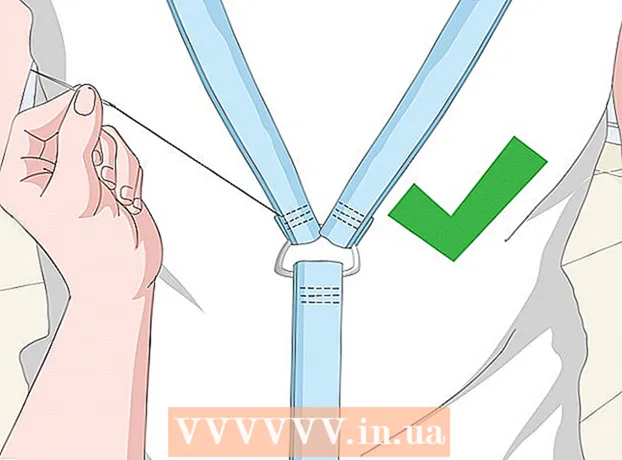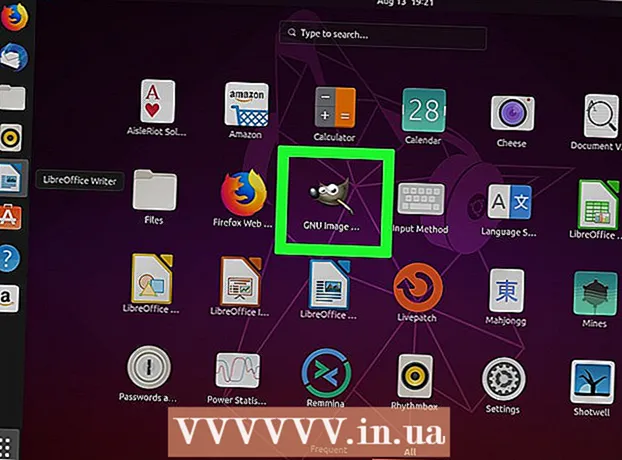Автор:
Judy Howell
Дата На Създаване:
4 Юли 2021
Дата На Актуализиране:
1 Юли 2024

Съдържание
Тази wikiHow ви учи как да свържете акаунта си в Google Drive с приложението Files на вашия iPhone или iPad. За да направите това, вашият iPhone или iPad трябва да бъде актуализиран до iOS 11.
Стъпвам
 Отворете Google Диск. Докоснете иконата на приложението Google Drive, която прилича на син, жълт и зелен триъгълник пред бял фон.
Отворете Google Диск. Докоснете иконата на приложението Google Drive, която прилича на син, жълт и зелен триъгълник пред бял фон. - Ако нямате Google Диск на телефона или таблета си, първо го изтеглете от App Store.
 Влезте в Google Диск. Изберете акаунт или въведете имейл адреса и паролата си в Google.
Влезте в Google Диск. Изберете акаунт или въведете имейл адреса и паролата си в Google. - Ако вече сте влезли в Google Drive, просто изчакайте приложението Google Drive да се зареди.
 Затворете Google Диск. Натиснете бутона за начало под екрана на вашия iPhone или iPad, за да сведете до минимум приложението Google Drive.
Затворете Google Диск. Натиснете бутона за начало под екрана на вашия iPhone или iPad, за да сведете до минимум приложението Google Drive.  Отворете приложението Файлове на вашия iPhone или iPad
Отворете приложението Файлове на вашия iPhone или iPad  Докоснете раздела Листа. Намира се в долния десен ъгъл на екрана.
Докоснете раздела Листа. Намира се в долния десен ъгъл на екрана.  Натисни Google Drive. Това ще го отвори.
Натисни Google Drive. Това ще го отвори. - Ако не виждате акаунтите си в Cloud на тази страница, докоснете първо Местоположения в началото на страницата.
 Изберете акаунт. Докоснете акаунта, който искате да използвате с Google Диск. Това ще отвори страницата на акаунта в Google Диск. Вашият акаунт в Google Диск вече е свързан с приложението Файлове.
Изберете акаунт. Докоснете акаунта, който искате да използвате с Google Диск. Това ще отвори страницата на акаунта в Google Диск. Вашият акаунт в Google Диск вече е свързан с приложението Файлове.
Съвети
- Можете да добавите различни приложения за съхранение в облак към Файлове, като следвате общия процес на изтегляне на приложението, влезете и след това отворите Файлове.